前言
本文参考了网络上的其他文档,在此不一一致谢了,前辈们的经验都是强大的指明灯。根据实践中的具体情况,进行了勘误和修正,仅供新手借鉴,至于高手们可以略过了。参考文章地址:www.cnblogs.com/yueqiuchen/…
一 安装VS2015
在「3D视觉工坊」公众号后台回复「VS2015」,即可获得VS2015安装包(包括破解秘钥),以及编程助手(VA助手)。
关于VS2015的安装过程,此处不必多说,可自行查看本公众号之前的相关文章。
二 安装cuda8.0
在**「3D视觉工坊」公众号后台回复**「cuda8.0」,即可获得cuda_8.0.61_win10的安装包链接。
安装包下载完成后,咱们开始进行cuda的安装。
默认安装路径,并记住cuda安装程序的路径。
之后,按照默认安装即可。
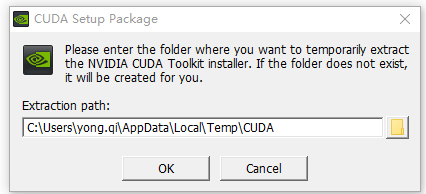
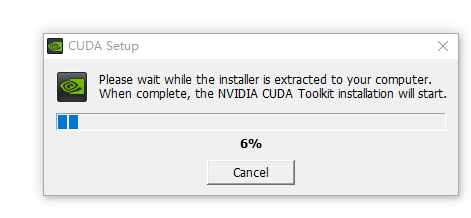
三 检测cuda是否安装成功
在上述流程进行后,接下来我们需要检测cuda是否安装成功,方法如下:
进入cmd(我用的是管理员),输入nvcc –V,此处需要注意的是:中间是有空格的,之后按回车键。
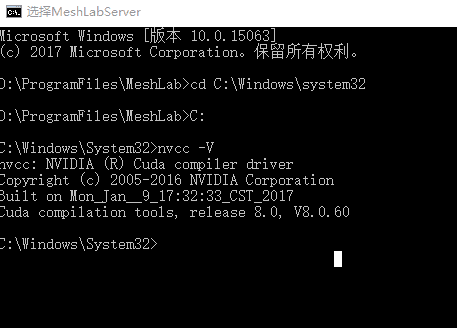
如果没有上图中的显示,则重装cuda吧。
四 运行示例demo来进一步检测cuda安装的正确性
找到C:\ProgramData\NVIDIA Corporation\CUDA Samples\v8.0\1_Utilities\deviceQuery目录下的deviceQuery_vs2015.sln,点击编译运行,结果会显示你的显卡信息。如下图所示。
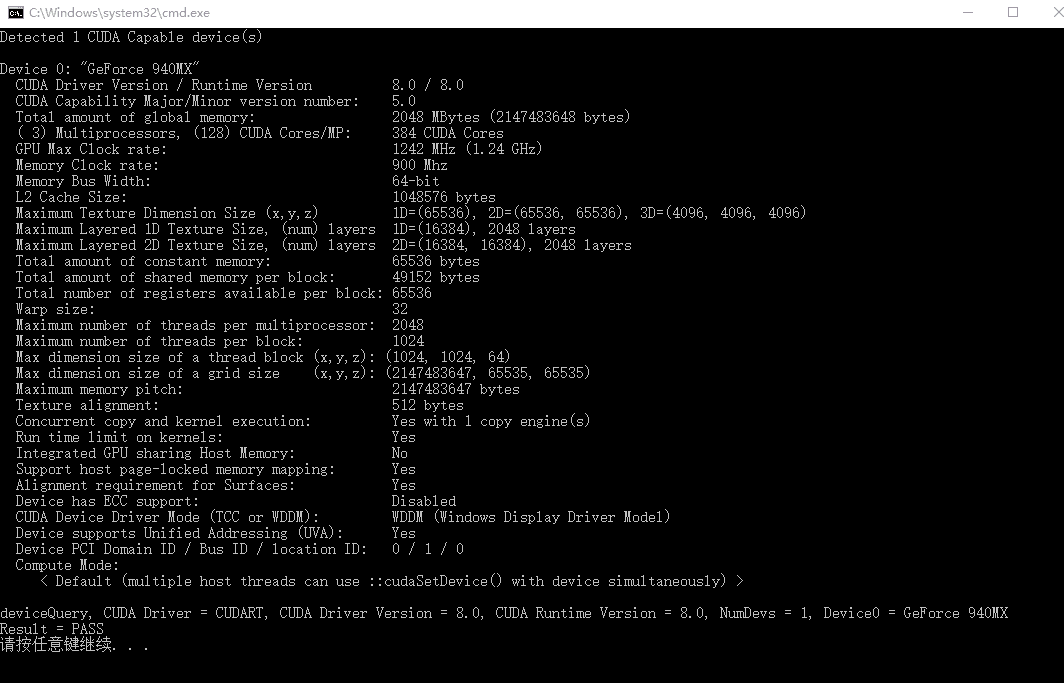
如果运行成功了,则说明cuda8.0在你的win10电脑上安装成功了。
我们可以再运行一个例程:C:\ProgramData\NVIDIA Corporation\CUDA Samples\v8.0\3_Imaging\boxFilter\boxFilter_vs2015.sln(注意:此处根据你的VS版本来选择.sln工程),效果图如下。
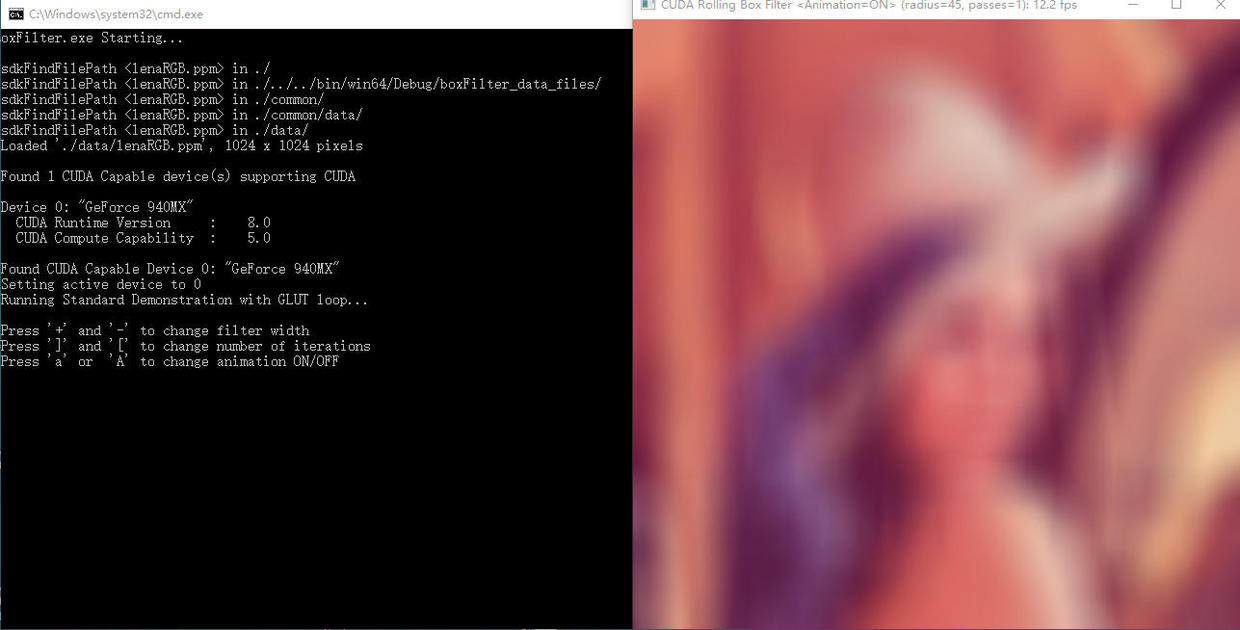
五 新建一个VS2015工程,运行cuda程序
按常规方式,新建一个win32控制台程序,新建一个main.cpp源文件。
右键点击工程——>「生成依赖项」——>「生成自定义」(选择cuda生成)。
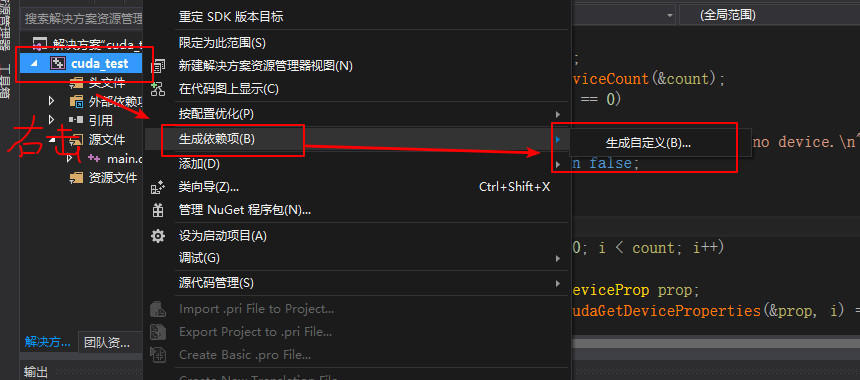
右键点击工程——>属性——>链接器——>输入——>附加依赖项(在其中添加cudart.lib);
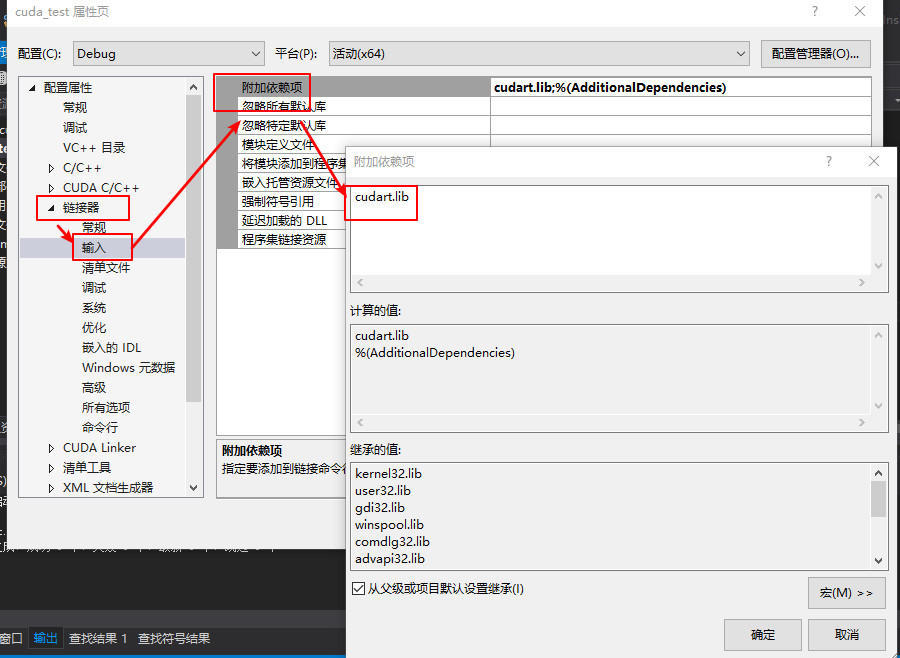
然后在刚才新建的main.cpp中输入下述语句:
#include <iostream>
#include<stdio.h>
#include "cuda_runtime.h"
#include "device_launch_parameters.h"
bool InitCUDA()
{
int count;
cudaGetDeviceCount(&count);
if (count == 0)
{
fprintf(*stderr*, "There is no device.\n");
return false;
}
int i;
for (i = 0; i < count; i++)
{
cudaDeviceProp prop;
if (cudaGetDeviceProperties(&prop, i) == cudaSuccess)
{
if (prop.major >= 1)
{
break;
}
}
}
if (i == count)
{
fprintf(*stderr*, "There is no device supporting CUDA 1.x.\n");
return false;
}
cudaSetDevice(i);
return true;
}
int main()
{
if (!InitCUDA())
{
return 0;
}
printf("HelloWorld, CUDA has been initialized.\n");
system("pause");
return 0;
}
编译并且运行,效果图如下。
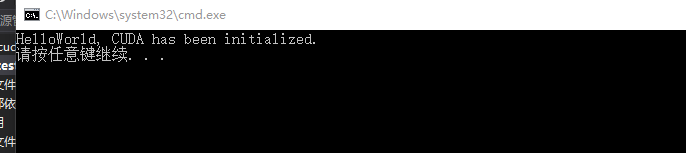
一个简单的hello world示例程序就可以运行了。
至此,cuda8.0已经成功安装在win10 x64电脑上,并且可以在VS2015下运行了。
六 跋
以上是我这个小菜鸟根据网上的示例教程实操的一些简单笔记,如有不到之处,还请留言批评指教。
上述内容,如有侵犯版权,请联系作者,会自行删文。